¿Alguna vez ha estado inmerso en la codificación, ejecutando una consulta o declaración SQL y de repente se ha encontrado con el temido “Run time error 3061: Too few parameters. Expected 1“? Es frustrante, ¿no? Pero no te preocupes, no estás solo. Muchos usuarios se enfrentan al mismo problema. Comprender este irritante error y saber cómo solucionarlo puede ahorrarle horas de dolores de cabeza. Bueno, esta guía exhaustiva lo ayudará a corregir el error 3061 de MS Access en poco tiempo y a mantener su código funcionando sin problemas.
CAPTURA DE PANTALLA DEL ERROR:
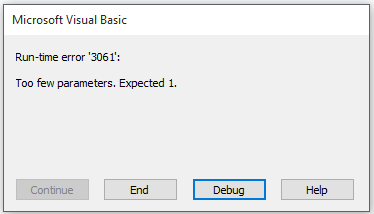
Entonces empecemos…
Herramienta Gratuita de Reparación de Bases de Datos de MS Access
Repare archivos corruptos de bases de datos MDB y ACCDB y recupere fácilmente tablas, consultas, índices y registros de bases de datos eliminados. Probar ahora!
Descargo de responsabilidad: para reparar la base de datos, usted necesidad de actualizar a un plan pagado.Al hacer clic en el botón Descargar arriba e instalar Stellar Repair for Access (14.8 MB), reconozco que he leído y acepto el Acuerdo de licencia de usuario final y la Política de privacidad de este sitio.
¿Qué significa muy pocos parámetros?
Cuando hay muy pocos parámetros. Se esperaba que se produjera 1 exportación de Access, simplemente significa que las consultas o formularios que está intentando usar en sintaxis no pudieron encontrar el parámetro al que se hace referencia en su consulta.
En palabras simples, este error ocurre a menudo cuando escribe mal el campo o el nombre de un parámetro en su consulta o formulario. Sin embargo, existen una gran variedad de motivos que pueden llevar a este error, como por ejemplo:
- Nombre del parámetro mal escrito
- Parámetro faltante
- Número incorrecto de parámetros
- Error de sintaxis SQL
- Tipo de datos incorrecto
- Problema en el diseño de la consulta
- Base de datos corrupta.
Lea también: Error de acceso 2105: no puede ir al registro especificado
Soluciones para reparar el error 3061 en tiempo de ejecución de MS Access: muy pocos parámetros. Esperado 1
Pruebe los métodos paso a paso a continuación para solucionar el error de tiempo de ejecución 3061 esperado 1 de MS Access.
Solución 1- Modifique su consulta
La función OpenRecordset no tiene ningún método para abrir un cuadro de diálogo para solicitar las entradas del usuario, como lo hace la interfaz de usuario si adquiere dicho error. Puede modificar su consulta para utilizar parámetros que no están vinculados a un formulario
yourTableAllocStart >= pAllocStart
and yourTableAllocEnd <= pAllocEnd
Luego puede utilizar dicha función para adquirir un conjunto de registros de esa consulta.
Función GetQryAllocDebits (pAllocStart como cadena, pAllocEnd como cadena) como DAO.Recordset
Dim db como DAO.Base de datos
Dim qdef como DAO.QueryDef
Establecer base de datos = base de datos actual
Establecer qdef = db.QueryDefs (“qryAlloc_Debits”)
qdef.Parámetros.Actualizar
qdef.Parameters(“pAllocStart”).Valor = pAllocStart
qdef.Parameters(“pAllocEnd”).Valor = pAllocEnd
Establecer GetQryAllocDebits = qdef.OpenRecordset
Función final
El inconveniente de este procedimiento es que cuando lo describe en un formulario adjunto, no “llena los espacios en blanco” vigorosamente.
En esa situación, puede adjuntar formularios qryAlloc_debts y escapar de cualquier cláusula dentro de una consulta almacenada, luego utilizar el filtro del formulario para construir su cláusula where. En esa ilustración, puede emplear la cláusula donde con precisión como la imprimió.
Después de eso, si desea desbloquear un conjunto de registros, hágalo de la siguiente manera:
Function GetQryAllocDebits(pAllocStart As String, pAllocEnd As String) As DAO.Recordset
Dim qdef As DAO.QueryDef
Set qdef = New DAO.QueryDef
qdef.SQL = “Select * from qryAlloc_Debits where AllocStart >= pAllocStart and pAllocEnd <= pAllocEnd”
qdef.Parameters.Refresh
qdef.Parameters(“pAllocStart”).Value = pAllocStart
qdef.Parameters(“pAllocEnd”).Value = pAllocEnd
Set GetQryAllocDebits = qdef.OpenRecordset
End Function
Al abrir una consulta guardada que tiene parámetros en el código, debe usar un objeto DAO.Querydef y proporcionar los parámetros a través de la compilación de parámetros de sustancia de Querydef.
Luego, desenvuelve el conjunto de registros mediante la técnica openrecordset del objeto querydef en lugar del esquema de conjunto de registros abierto del objeto de base de datos.
No sé si lo que agregué a su código se ejecutará tal como está, pero muestra lo que se debe hacer para configurar el objeto querydef.
Solución 2: verifique los nombres de los parámetros para corregir el error 3061 en tiempo de ejecución de MS Access: muy pocos parámetros
Un nombre de parámetro incorrecto en la consulta o la sintaxis puede desencadenar este molesto mensaje de error. En tal situación, debe verificar los nombres de los parámetros; si se encuentra algún nombre incorrecto, corríjalo en el código o declaración.
Lea también: Access no puede agregar todos los registros en el error de consulta de agregar
Solución 3: Verifique los nombres de tablas y campos
1.) Quizás olvide colocar la comilla simple (‘) alrededor de la variable dentro de la causa donde en la consulta.
Por ejemplo:
Si la estructura de mi tabla es
CREATE TABLE Persons
(
PersonID int,
LastName varchar(255),
FirstName varchar(255),
Address varchar(255),
City varchar(255)
);
La consulta que acepta tal error es algo así como
Set rs = dbs.OpenRecordset(“Select * From Persons Where FirstName = ” & p_firstname & “;”, dbOpenSnapshot)
Para resolver este problema, lleve el héroe, que es un código único (‘), para ayudar así:
Set rs = dbs.OpenRecordset(“Select * From Persons Where FirstName = ‘” & p_firstname & “‘;”, dbOpenSnapshot)
2.) Falta el campo de la tabla o está mal escrito. Debe verificar su consulta y asegurarse de que todos los campos de la consulta estén escritos correctamente o existan en la tabla.
Según la estructura de la tabla anterior, la consulta que podría generar este error es:
Set rs = dbs.OpenRecordset(“Select First_Name, Last_Name From Persons Where PersonID = 3;”, dbOpenSnapshot)
Para solucionar este problema, corrija los campos de la consulta de esta manera:
Set rs = dbs.OpenRecordset(“Select FirstName, LastName From Persons Where PersonID = 3;”, dbOpenSnapshot)
Solución 4- Repare su base de datos dañada
Como se menciona en la sección de causas, la corrupción en la base de datos de Access también puede provocar que openrecordset tenga muy pocos parámetros. Se esperaba 1 error. Sin embargo, puede utilizar “Compactar y reparar“, una utilidad integrada de Access para reparar sus bases de datos de Access dañadas.
Siga los pasos a continuación para ejecutar esta herramienta:
- Asegúrese de cerrar el archivo de base de datos afectado.
- Luego, abra la aplicación Access. Vaya a la página Plantillas, luego haga clic en Base de datos en blanco.
- Ahora, seleccione Archivo >> haga clic en Cerrar >> Herramientas de base de datos.
- Después de esto, haga clic en Compactar y reparar base de datos.
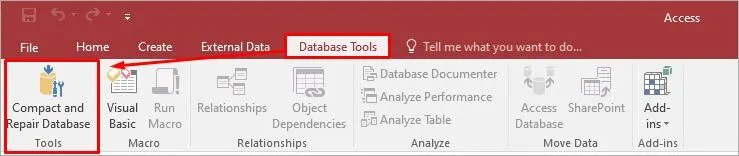
- En el cuadro de diálogo “Base de datos para compactar desde”, seleccione la base de datos que desea reparar.
- Haga clic en Compactar.

Ahora, la base de datos compactada y reparada se guardará automáticamente en una ubicación similar donde se almacena una base de datos real.
Solución recomendada para corregir el error 1 de Openrecordset: se esperan muy pocos parámetros
Si la herramienta Compactar y Reparar no logra reparar la base de datos, opte por una avanzada Acces Reparar Herramienta. Su objetivo es reparar archivos .ACCDB y .MDB gravemente corruptos junto con la recuperación de objetos de la base de datos como registros, tablas, consultas, macros, índices, módulos, etc. Además, puede reparar formularios y módulos protegidos con contraseña.

* Al hacer clic en el botón Descargar arriba e instalar Stellar Repair for Access (14.8 MB), reconozco que he leído y acepto el Acuerdo de licencia de usuario final y la Política de privacidad de este sitio.
Pasos para reparar la corrupción de la base de datos de Access
Preguntas frecuentes relacionadas:
¿Qué son muy pocos parámetros en Microsoft Query?
Muy pocos parámetros en Microsoft Query significan que el nombre de su consulta o formulario está mal escrito en el campo o parámetro.
¿Cuántos parámetros son demasiados parámetros?
10 argumentos o más son demasiados parámetros en Microsoft Access.
¿Cuál es la forma correcta de pasar el parámetro de consulta?
Agregar parámetro de consulta es la forma correcta de pasar una consulta o sintaxis.
¿Existe un límite para los parámetros de función?
No hay límite máximo de parámetros o argumentos para una función definida por el usuario.
¿Cuál es la cantidad máxima de parámetros que puede aceptar un método?
255 es el número máximo de parámetros que un método puede aceptar.
Veredicto final
MS Access se esperan muy pocos parámetros 1 error es un obstáculo común en la administración de bases de datos, pero con el enfoque correcto, se puede solucionar fácilmente. Sin embargo, al comprender este error, diagnosticarlo con precisión y aplicar las mejores resoluciones especificadas en este blog, podrá solucionarlo y reanudar su trabajo.
¡Feliz codificación!
Este software asegura sin costura reparación y recuperación de la base de datos ACCDB y MDB. Es Restaura todos los objetos, incluidas tablas, informes, consultas, registros, formularios e índices, junto con módulos, macros, etc. Solucione los problemas de Microsoft Access ahora en 3 sencillos pasos:
- Descargue Stellar Access base de datos reparación herramienta calificado como Excelente en Cnet.
- Haga clic en la opción Examinar y Buscar para localizar la base de datos de Access corrupta.
- Haga clic en el botón Reparar para reparar y obtener una vista previa de los objetos de la base de datos.






